La sécurité digitale est l'un des sujets les plus traités de nos jours. C’est pour cela que les fabricants de Smartphone ont créés plusieurs façons de sécuriser leurs produits. La plus connue est le placement d'un code ou d’un patron de glissement dans l'écran qui est nécessaire pour accéder au contenu du dispositif.
Cependant ce système de sécurité est si efficace que si nous commettons l'erreur d'oublier notre patron ou code de déblocage, notre dispositif restera totalement inutilisable, puisque nous ne pourrons pas accéder à son contenu ou utiliser ses caractéristiques.
Il peut arriver aussi que le dispositif soit endommagé et que cela affecte le déblocage de notre Smartphone. Cependant il ne faut pas s'alarmer puisque aujourd'hui nous vous montrons comment débloquer votre téléphone.
Avant de commencer, vous devez vous assurer que votre dispositif Android dispose d’au moins 80 % de sa batterie. C’est fondamental pour éviter que le dispositif ne s'éteigne au milieu du processus.
Il faut savoir également qu'avec la méthode que nous allons vous expliquer vous accéderez à votre dispositif avec ses paramètres d’usine, c'est-à-dire que vous perdrez toutes les informations qui se trouvent dans la carte à mémoire.
1. Tour d’abord vous devez déconnecter le dispositif (écouteurs, chargeur ou PC) et l’éteindre complètement. Vous devez extraire aussi la batterie (si possible) et l'insérer à nouveau après 10 à 15 secondes.
2. La partie la plus compliquée est d’entrer dans le système de récupération d'Android car chaque dispositif est différent. Dans les dispositifs Samsung vous devez en général maintenir appuyé le bouton Home, le bouton de démarrage et du volume + en même temps. Dans d'autres modèles qui ne possèdent pas un bouton Home, il peut être suffisant de maintenir appuyé les boutons de démarrage et du volume +.
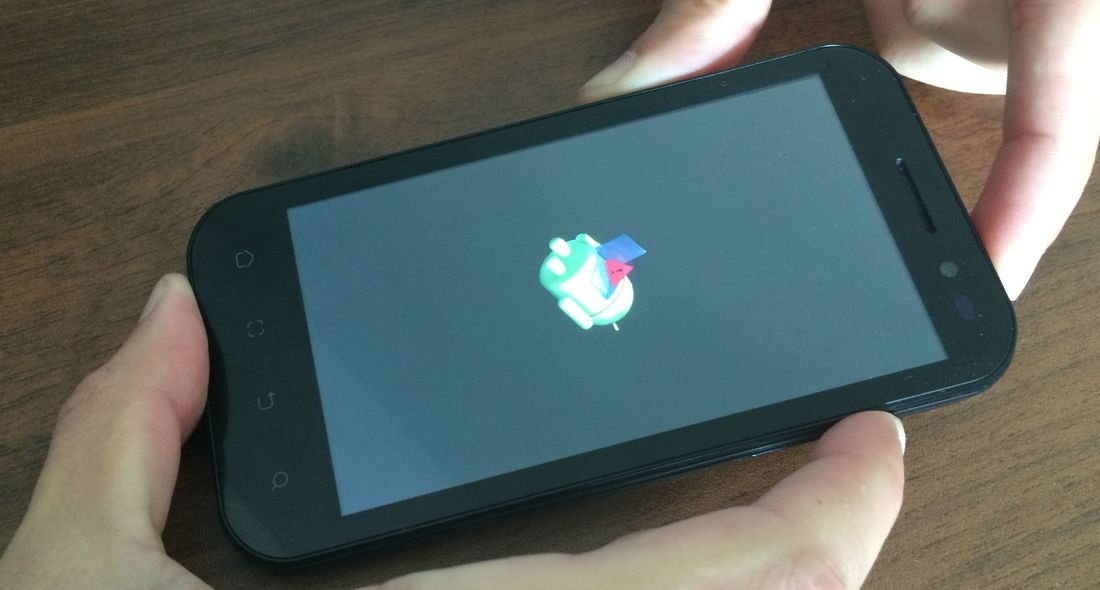
3. Le dispositif commence à vibrer un peu et après vous verrez sur l'écran un dessin d'Android avec un engrenage ou avec un signal d'avertissement. À ce moment vous pouvez lâcher les boutons.
4. Dans l'écran, en plus des "Dessins d'Android" s’affiche aussi un menu avec quelques options, entre lesquelles vous pouvez basculer en utilisant les touches du volume. Vous devez accéder à l’option qui dit « Wipe data/Factory reset » en appuyant sur le bouton de démarrage.
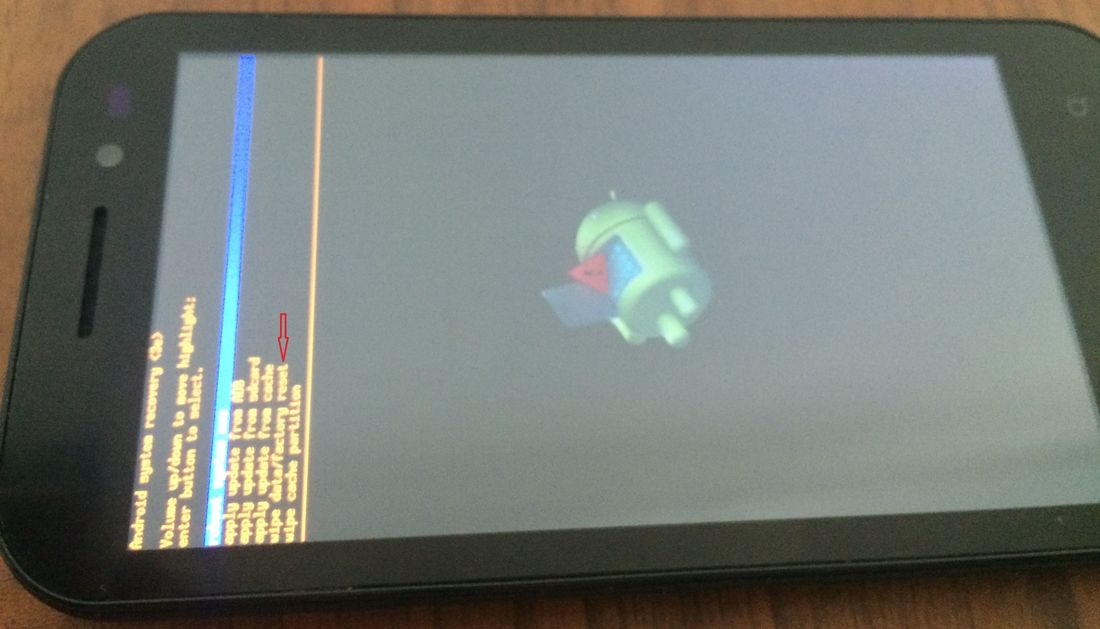
5. Une fois à l'intérieur de cette option, vous verrez une liste avec plus d'options, entre lesquelles vous devez chercher « Yes - Delete all user date » et valider avec la touche on/off (la touche peut être différente en fonction du modèle), à ce moment-là commencera le processus d'élimination de tous les donnée sauf celles d’usine de votre dispositif Android.
6. Lorsque le processus est finit, cela dépendra du modèle, l’appareil démarrera automatiquement ou, dans d'autres cas, vous devrez appuyer sur la touche de démarrage pour éteindre le dispositif et pour l'allumer à nouveau. Après le démarrage, l’appareil se trouvera dans son état d’usine et vous pourrez l'utiliser.
